Photoshop CC 2018模糊锐化工具使用方法
1、第一步,我们打开Photoshop CC 2018,打开一个文档。
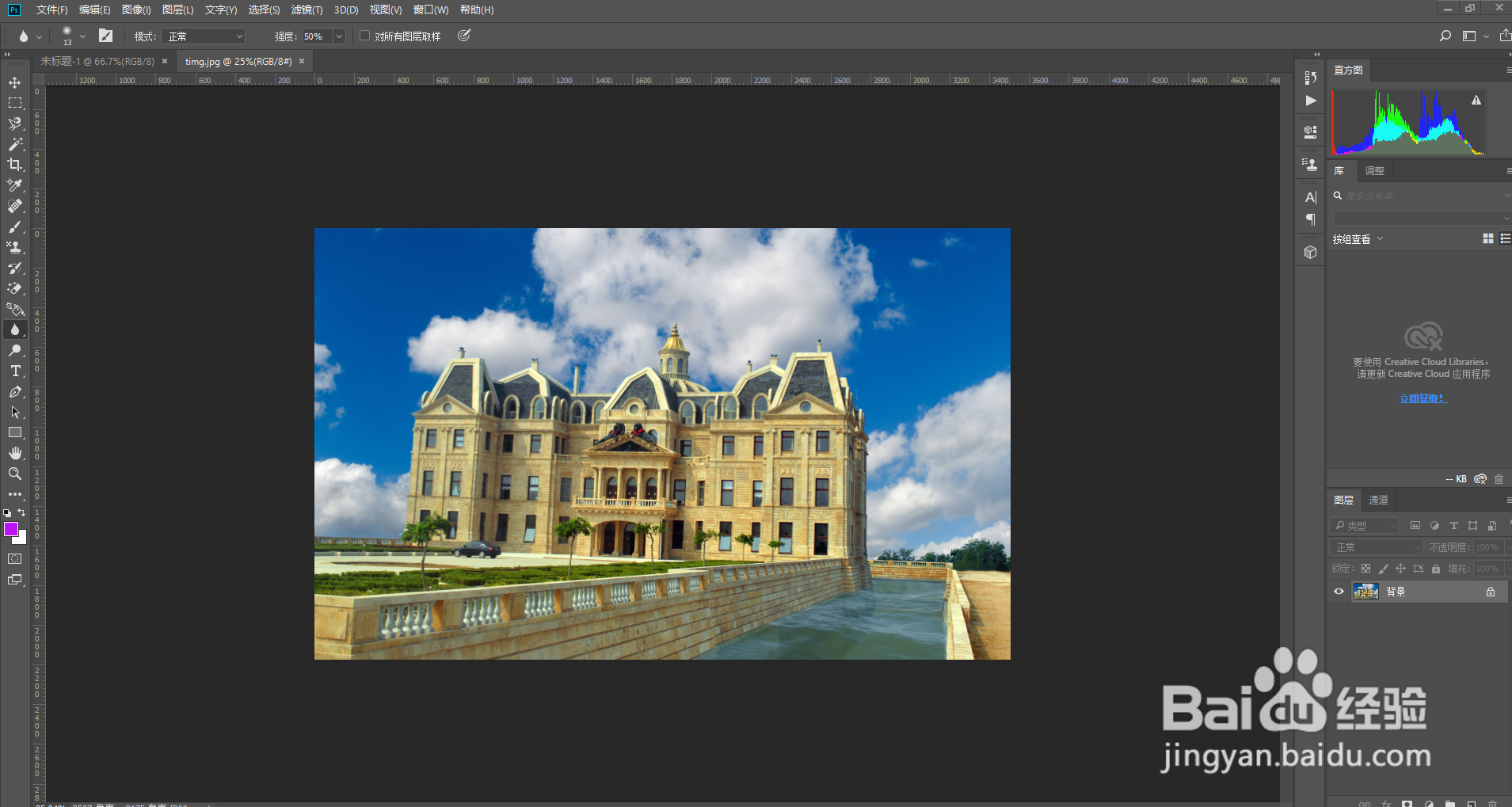
2、第二步,我们点击左边工具栏的模糊工具。
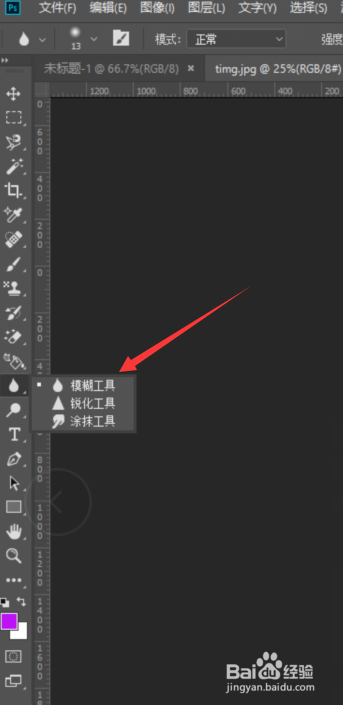
3、第三步,我们在图层上我们需要模糊的地方进行涂抹。
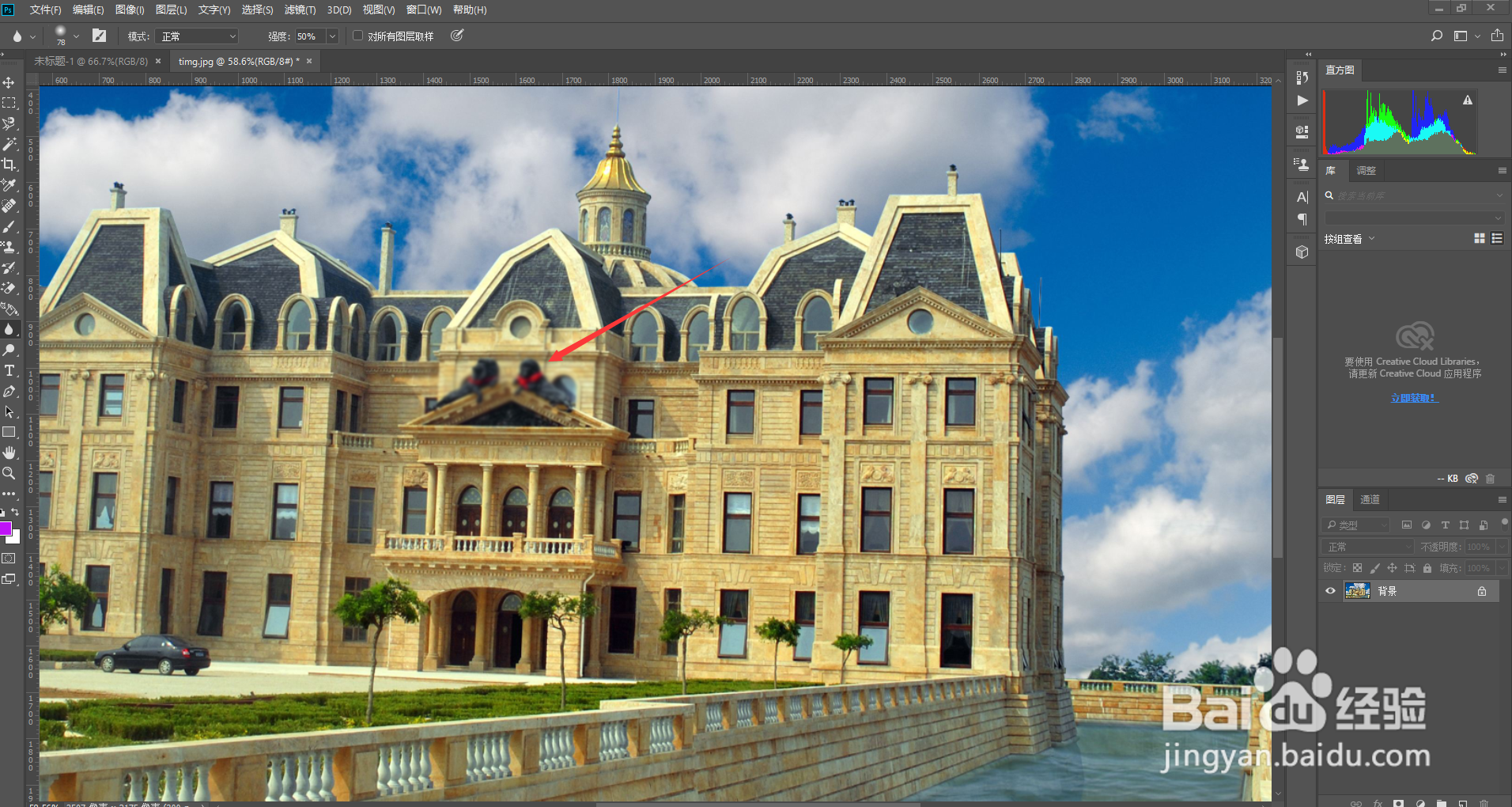
4、第四步,我们可以在上方工具栏选择模糊工具的强度。
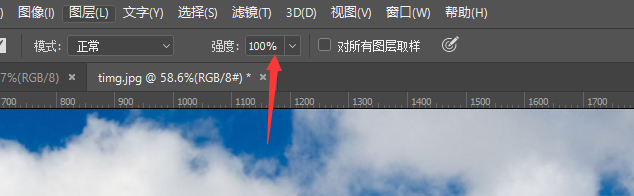
5、第五步,我们在左边工具栏选择锐化工具。
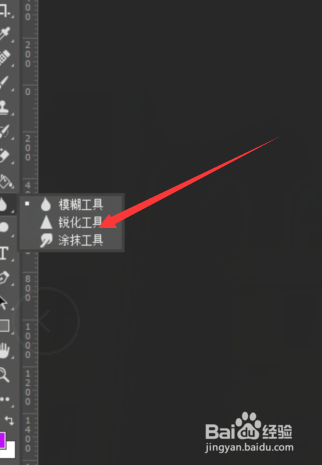
6、第六步,我们对我们需要锐化的地方进行锐化,锐化工具正好与模糊工具相反,锐化是图片更明显。

7、第七步,锐化工具当然也可以选择强度。
声明:本网站引用、摘录或转载内容仅供网站访问者交流或参考,不代表本站立场,如存在版权或非法内容,请联系站长删除,联系邮箱:site.kefu@qq.com。
阅读量:59
阅读量:66
阅读量:111
阅读量:58
阅读量:35